
Die folgende Tutorial-Kolumne von Pagoda Panel stellt Ihnen das Tutorial zur Verwendung des Docker-Managers von Pagoda Linux Panel vor. Ich hoffe, es wird Freunden, die es benötigen, hilfreich sein!
Installationsanweisungen
1. Centos-System, es wird empfohlen, Centos 7 zu verwenden
3. Was ist der Unterschied? zwischen Docker und Cloud-Servern?
Docker ist eine Open-Source-Anwendungscontainer-Engine. Wenn wir Docker verwenden, sollten wir es nicht als Server verwenden, sondern als Anwendung.In welchen Szenarien sollten wir Docker verwenden? ?
1. Anwendungen, die eine Umgebungsisolierung erfordern, wie zum Beispiel: Docker und Apache, der Host geht über den Nginx-Reverse-Proxy hinaus, um die LNMPA-Architektur zu implementieren3 4. Gleichzeitige kleine Mikroanwendungen
5 Sie benötigen eine Zuordnung der folgenden Ports:
Zusätzlich zu den oben genannten Ports benötigen Sie möglicherweise auch 3306, 21, 20, 1635 usw.Hinweis:
|- Wenn Sie eine feste IP verwenden und den Container als Server verwenden möchten, muss auch der Port zugeordnet werden und die SSH-, Panel- und anderen Ports des Hosts müssen geändert werden|- Das Hinzufügen von Port-Mapping während der Laufzeit wird derzeit nicht unterstützt . Sie müssen beim Erstellen des Containers alle erforderlichen Portzuordnungseinstellungen vornehmen
2. Die Standardeinstellung ist nur das Bild des Pagodenfensters. Wenn Sie andere Bilder benötigen, laden Sie diese bitte über den Docker-Pull-Befehl herunter Beispiel: Sie benötigen die neueste Version des Ubuntu-Images: Docker Pull Ubuntu3. Sie benötigen nur durch Hinzufügen eines IP-Adresspools die IP-Adresse beim Erstellen des Containers. Die hier hinzugefügte IP muss sein die IP, die an den Host-Server gebunden wurdeFAQ: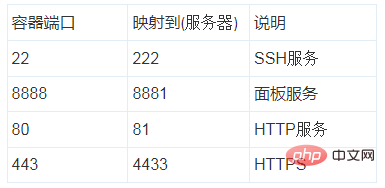
F: Nach der Bereitstellung des Pagoden-Panel-Images über Docker: Wie greife ich auf das Panel zu?
Antwort: Wenn Sie beim Erstellen von Docker 8888 auf 8881 zuordnen, greifen Sie über (http://Server-IP:8881) darauf zu! Um auf das von Docker erstellte Panel zuzugreifen, müssen Sie es in einem neuen Browser öffnen, andernfalls wird es automatisch beendet.
F: Wie verwalte ich den Container über SSH, nachdem ich das Pagoden-Panel-Image über Docker bereitgestellt habe?
Antwort: Wenn Sie beim Erstellen von Docker 22 bis 222 zuordnen, verwenden Sie das SSH-Tool direkt, um über Port 222 eine Verbindung zum Container herzustellen.
F: Als ich den Container erstellt habe, habe ich Port 8888 dem Port 8881 zugeordnet. Warum kann das so sein? Kann ich nicht darauf zugreifen?
Antwort: Bitte prüfen Sie, ob die Panel-Firewall 8881 zulässt. Wenn eine Sicherheitsgruppe vorhanden ist, müssen Sie auch 8881 in der Sicherheitsgruppe zulassen
Das obige ist der detaillierte Inhalt vonTutorial zur Verwendung des Docker-Managers für das Pagoda-Linux-Panel. Für weitere Informationen folgen Sie bitte anderen verwandten Artikeln auf der PHP chinesischen Website!
 Der Unterschied zwischen k8s und Docker
Der Unterschied zwischen k8s und Docker
 Mit welchen Methoden kann Docker in den Container gelangen?
Mit welchen Methoden kann Docker in den Container gelangen?
 Was soll ich tun, wenn der Docker-Container nicht auf das externe Netzwerk zugreifen kann?
Was soll ich tun, wenn der Docker-Container nicht auf das externe Netzwerk zugreifen kann?
 Wozu dient das Docker-Image?
Wozu dient das Docker-Image?
 So lernen Sie C# von Grund auf
So lernen Sie C# von Grund auf
 Wie man mit virtueller Währung handelt
Wie man mit virtueller Währung handelt
 So implementieren Sie h5, um nach oben zu rutschen und die nächste Seite auf der Webseite zu laden
So implementieren Sie h5, um nach oben zu rutschen und die nächste Seite auf der Webseite zu laden
 Was soll ich tun, wenn die sekundäre Webseite nicht geöffnet werden kann?
Was soll ich tun, wenn die sekundäre Webseite nicht geöffnet werden kann?




